아이폰 디데이 위젯 추가 및 설정 하는 방법 (D-DAY)
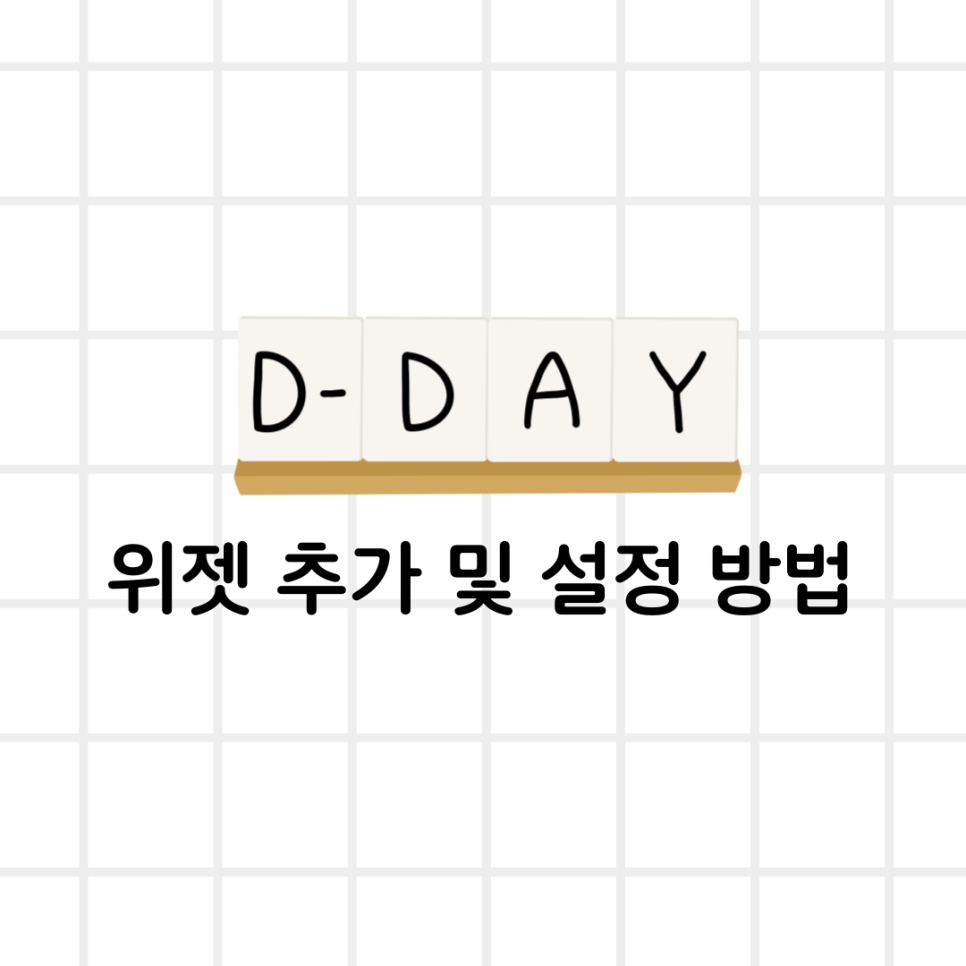
아이폰 디데이 위젯 추가 및 설정 하는 방법 (D-DAY)
반갑습니다. iT기능들 중에서 유용할만한 것들을 매일같이 작성하고 있는 부사장입니다.
이번에 알아볼 유용한 기능인 아이폰 디데이 위젯 추가 및 설정하는 방법에 대해 말씀을 드려볼까 하는데요.
우리는 어떠한 일 또는 결심을 했다면 "언제까지 해보겠어!" 라는 생각들이 문득 들곤합니다. 하지만 이것을 생각만 하는 것보다
우리가 자주 열고 들여다보는 스마트폰 위젯에다가 디데이 표시를 하게 된다면 직관적으로 눈으로도 볼 수 있기 때문에
디데이 위젯 추가를 통해서 하루에도 몇 번 보는 것이 좋은데요 . 아무래도 기간이 줄어들고 있고 그걸 체감이 들기 마련이기에
"꼭 이번엔 달성하리라!" 하면서 마음을 다시 다잡는 분들도 계실꺼예요. 그래서 오늘 아이폰 디데이 위젯 추가 하여 설정까지
하는 방법에 대해 말씀을 드려볼테니 설정이 필요한 분들은 같은 경우 이와 같이 적용시켜 사용해보시기 바랍니다.
아이폰 디데이 위젯 추가 및 설정하기
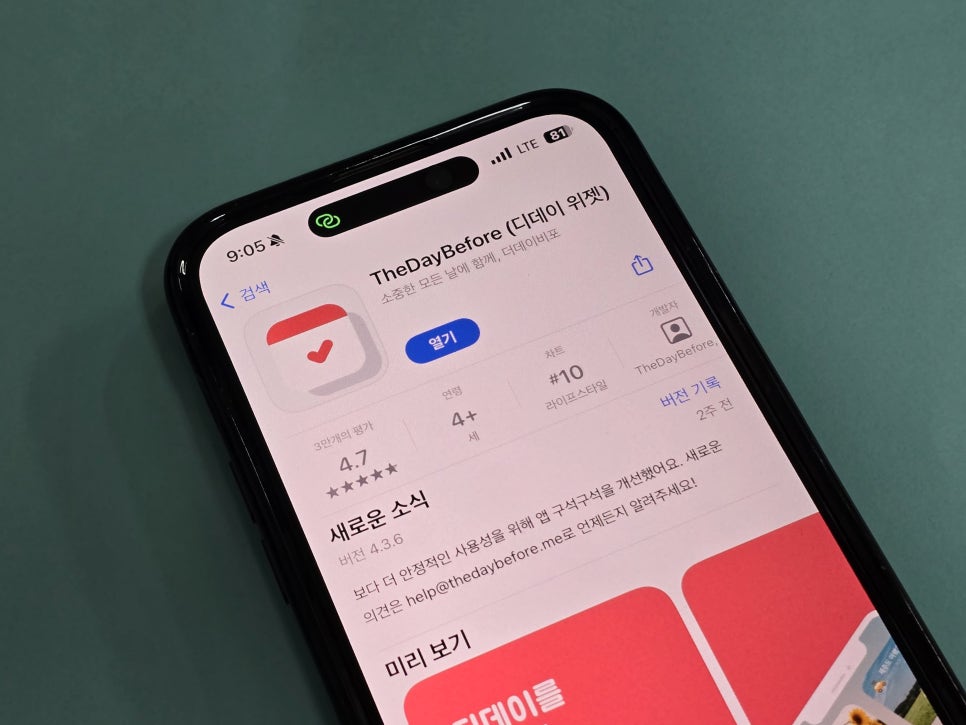
첫번째. 처음 먼저 앱스토어 또는 플레이스토어에 들어가
[ TheDayBefore ] 어플을 검색하여 설치하여 준다음 해당 앱을 열어주세요.
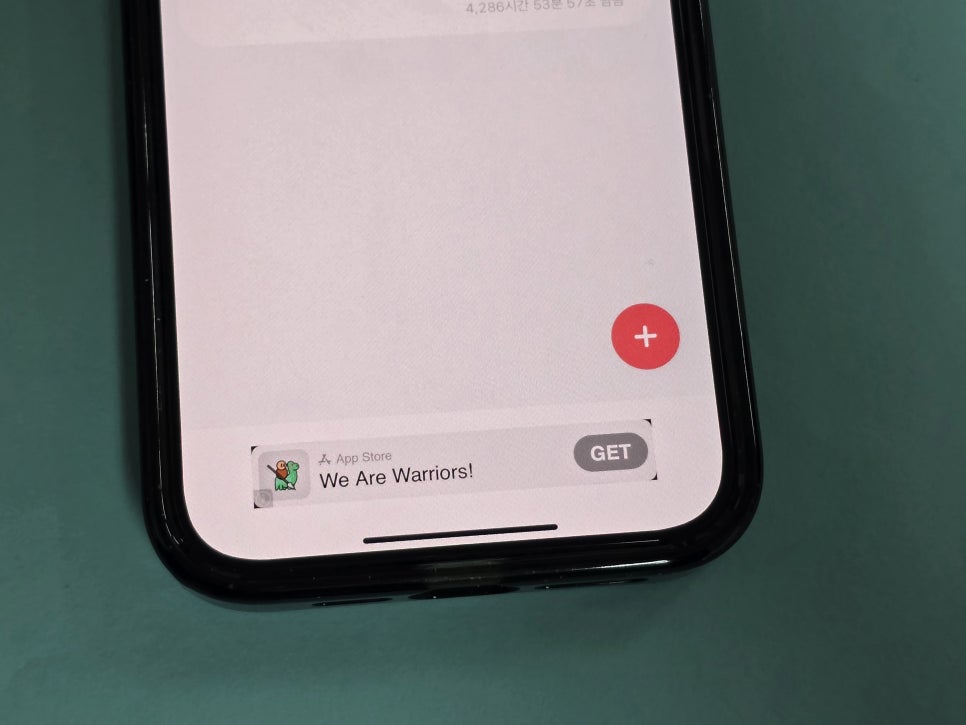
두번째. 해당 어플 안으로 들어간 다음 우측 하단에 있는 [ + ] 버튼을 누릅니다.
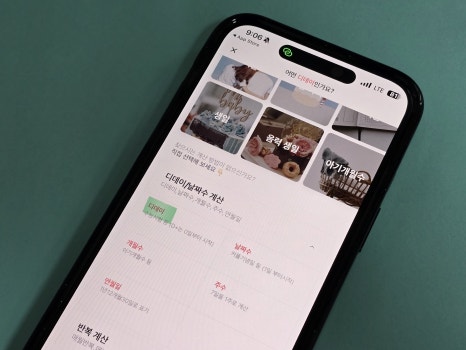
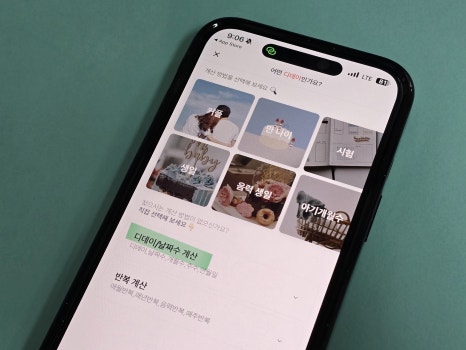
세번째. 그러면 아래에 [디데이/날짜수 계산] 탭이 보여지게 되는데 이 때 이 버튼을 누르고
[ 디데이 ] 를 클릭하여 줍니다.
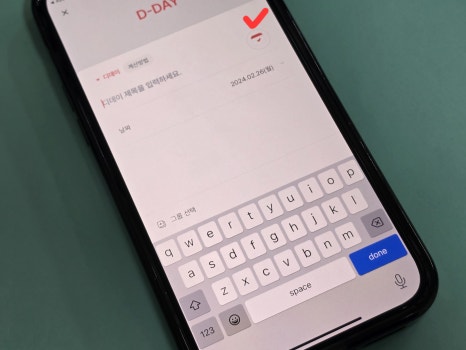
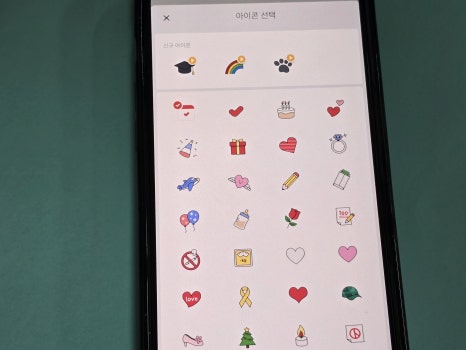
네번째. 디데이 추가를 위해서 디데이 제목 그리고 옆 아이콘을 누르면 여러가지
꾸밀 수 있는 아이콘들이 나오게 되는데 디데이 제목과 맞는 아이콘을
설정한다면 되겠죠 ?
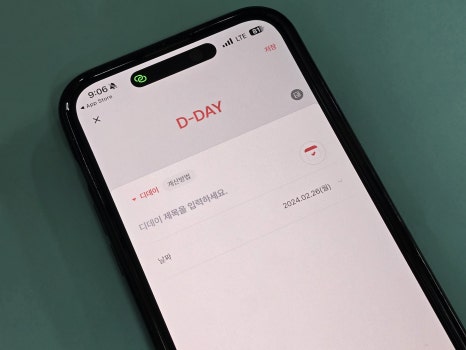
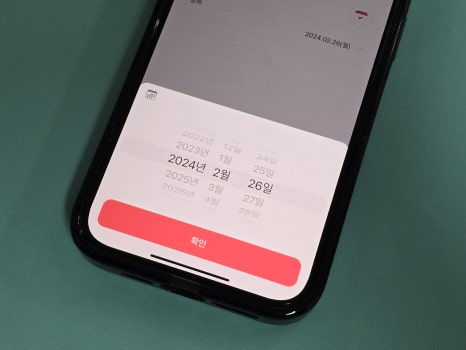
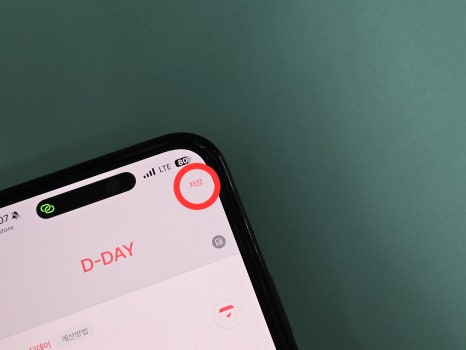
다섯번째. 설정을 했다면 이제 날짜를 지정해주면 되는데요.
제목 아래에 날짜 버튼에 탭해주어 디데이 날짜를 정해준 뒤 [ 확인 ] 을 누르고
우측 상단에 있는 [ 저장 ] 버튼을 눌러주세요.
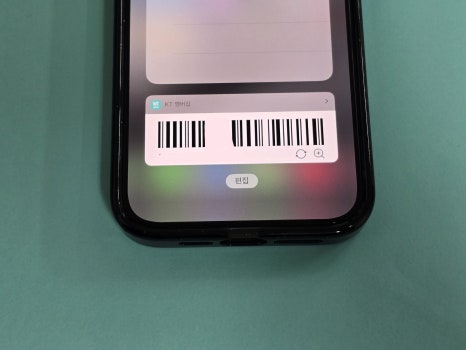
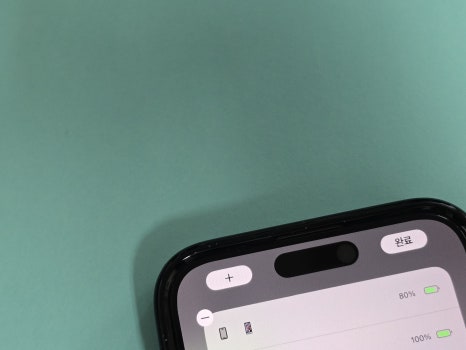
여섯번째. 아이폰 홈화면에서 위젯 창으로 바꿔준 다음 [ 편집 ] 을 눌러주고
위 상단에서 [ + ] 를 클릭해줍니다.
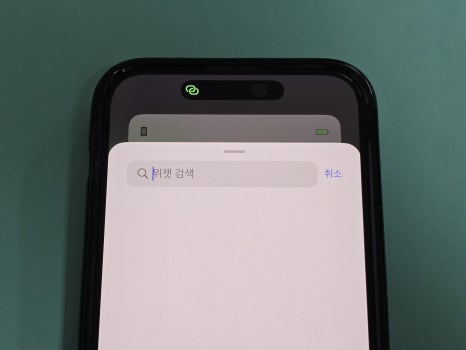
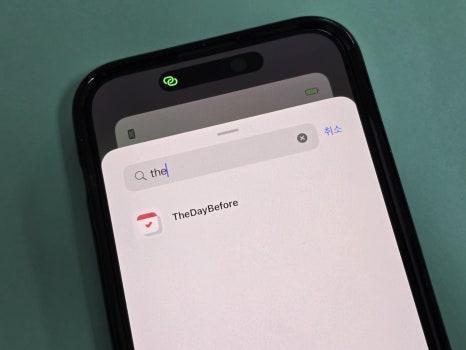
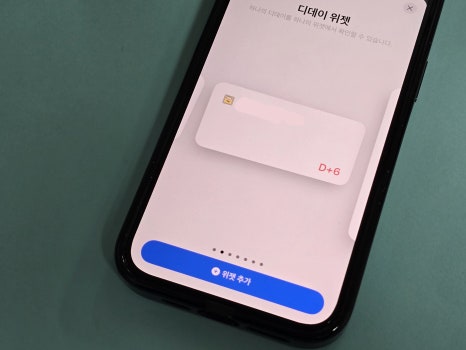
일곱번째. 위젯 검색 창에서 [ TheDayBefore ] 를 검색해준 다음
원하는 위젯 모양을 찾아 파란색 [ 위젯 추가 ] 버튼을 누릅니다.
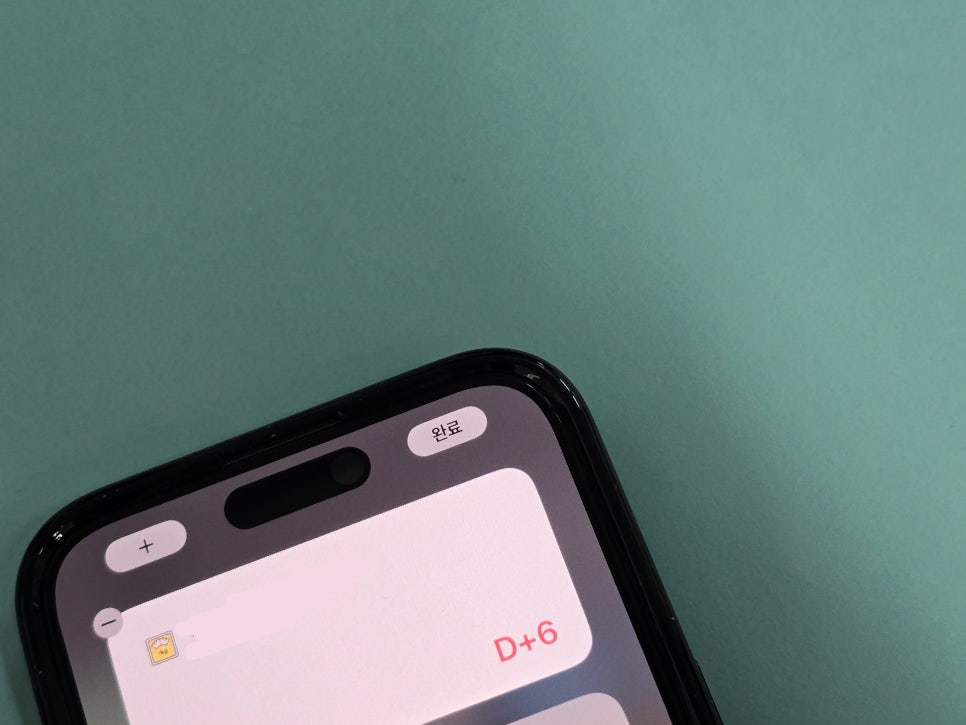
여덟번째. 그러면 위젯이 추가가 되고 위젯을 어느 위치에 고정시킬 건지 끌어다 올려준 다음
상단 [ 완료 ] 를 눌러주면 설정이 됩니다.
지금까지 아이폰 디데이 위젯 추가 및 설정 하는 방법에 대한 글을 써보았습니다. 도움이 되었나요?
디데이를 설정한다면 내가 어떠한 일 또는 다이어트와 관련하여 언제까지 하면 되겠다 라는걸 눈으로 단번에
볼 수 있고 확인할 수 있기 때문에 굉장히 편합니다.
필요한 분들은 오늘 내용을 토대로 설정하여 사용해보시기 바라며
이상 오늘 내용은 여기서 마치도록 하겠습니다 . 끝까지 읽어주셔서 감사합니다 :) 좋은 하루 되세요 !